ఉపయోగిస్తున్నప్పుడు మీరు సమస్యను ఎదుర్కొంటున్నట్లయితే మైక్రోసాఫ్ట్ స్టోర్ మీ ల్యాప్టాప్లో క్రాష్ అవుతూ ఉంటుంది లేదా తెరవడానికి ఎక్కువ సమయం తీసుకుంటుంది, మీరు అప్లికేషన్ను మళ్లీ ఇన్స్టాల్ చేయవచ్చు. మళ్లీ ఇన్స్టాల్ చేస్తోంది మైక్రోసాఫ్ట్ స్టోర్ మీ సిస్టమ్లో ఇప్పటికే ఇన్స్టాల్ చేయబడిన అప్లికేషన్లను ప్రభావితం చేయదు.
త్వరిత రూపురేఖలు
- మైక్రోసాఫ్ట్ స్టోర్ని అన్ఇన్స్టాల్ చేయడానికి కారణాలు
- మైక్రోసాఫ్ట్ స్టోర్ యాప్ని మళ్లీ ఇన్స్టాల్ చేయడం ఎలా
- PowerShellని ఉపయోగించి Microsoft Storeని మళ్లీ ఇన్స్టాల్ చేయండి
- సెట్టింగ్ల నుండి మైక్రోసాఫ్ట్ స్టోర్ని రీసెట్ చేయండి
- క్రింది గీత
అన్ఇన్స్టాల్ చేయడానికి కారణాలు మైక్రోసాఫ్ట్ స్టోర్
మీరు అన్ఇన్స్టాల్ చేయాలనుకోవచ్చు మైక్రోసాఫ్ట్ స్టోర్ ఎందుకంటే ఇది సరిగ్గా పని చేయదు లేదా మీకు అవసరం లేదు మైక్రోసాఫ్ట్ స్టోర్ ఇకపై మీ పరికరంలో. ఉంటే మైక్రోసాఫ్ట్ స్టోర్ సరిగ్గా పని చేయకపోవడం క్రింది కారణాల వల్ల కావచ్చు:
- తప్పిపోయిన ఫైల్లు: నుండి కొన్ని ఫైళ్లు మైక్రోసాఫ్ట్ స్టోర్ అనుకోకుండా తొలగించబడతాయి లేదా సిస్టమ్లో సరిగ్గా ఇన్స్టాల్ చేయబడవు.
- ఇంటర్నెట్ సమస్య: స్లో మరియు అస్థిర ఇంటర్నెట్ కారణం కావచ్చు మైక్రోసాఫ్ట్ స్టోర్ సరిగ్గా పని చేయడం లేదు.
- సర్వర్ సమస్య: సర్వర్ ముగింపులో సాంకేతిక సమస్యలు.
- సాంకేతిక లోపం: కొన్ని ప్రాథమిక సమస్యలు ఏర్పడవచ్చు మైక్రోసాఫ్ట్ స్టోర్ ప్రారంభ లోపం.
మీరు మైక్రోసాఫ్ట్ స్టోర్ని మళ్లీ ఇన్స్టాల్ చేసే ముందు ఈ పరిష్కారాలను అనుసరించండి
తెరవడం లేదా ఉపయోగిస్తున్నప్పుడు మీరు సమస్యలను ఎదుర్కొంటున్నట్లయితే మైక్రోసాఫ్ట్ స్టోర్, మీ పరికరం నుండి అప్లికేషన్ను అన్ఇన్స్టాల్ చేసే ముందు మీరు ఈ పరిష్కారాలను అనుసరించవచ్చు:
1: Windows స్టోర్ యాప్ యొక్క ట్రబుల్షూటర్ని అమలు చేయండి
మీరు మీ Windows ల్యాప్టాప్ యొక్క ట్రబుల్షూటింగ్ను అమలు చేస్తే, ఇది సంబంధిత సమస్యలను పరిష్కరిస్తుంది మైక్రోసాఫ్ట్ స్టోర్ . ట్రబుల్షూటర్ను అమలు చేయడానికి ఈ దశలను అనుసరించండి:
దశ 1: పరికరం యొక్క సెట్టింగ్లను తెరవండి
శోధించడం ద్వారా మీ సిస్టమ్ యొక్క సెట్టింగ్లను తెరవడం మొదటి దశ సెట్టింగ్లు శోధన రంగంలో. ప్రత్యామ్నాయంగా, మీరు నొక్కవచ్చు Windows + I ప్రారంభమునకు సెట్టింగ్లు :
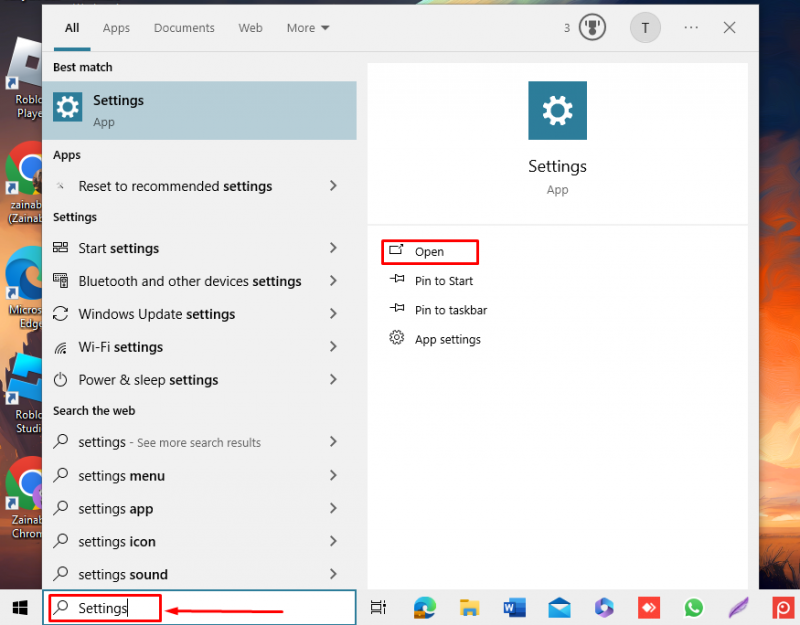
దశ 2: ట్రబుల్షూటర్ని అమలు చేయండి
నొక్కండి నవీకరణ & భద్రత Windows 10లో అందుబాటులో ఉన్న ఎంపికల నుండి మరియు వ్యవస్థ Windows 11 ల్యాప్టాప్లో:
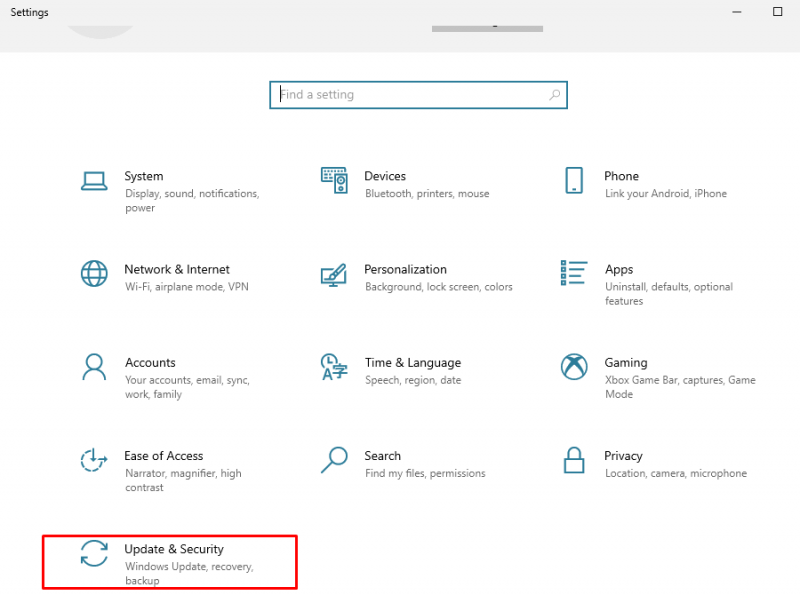
నొక్కండి ట్రబుల్షూట్ ఎడమ పానెల్ నుండి మరియు ఎంచుకోండి అదనపు ట్రబుల్షూటర్లు :
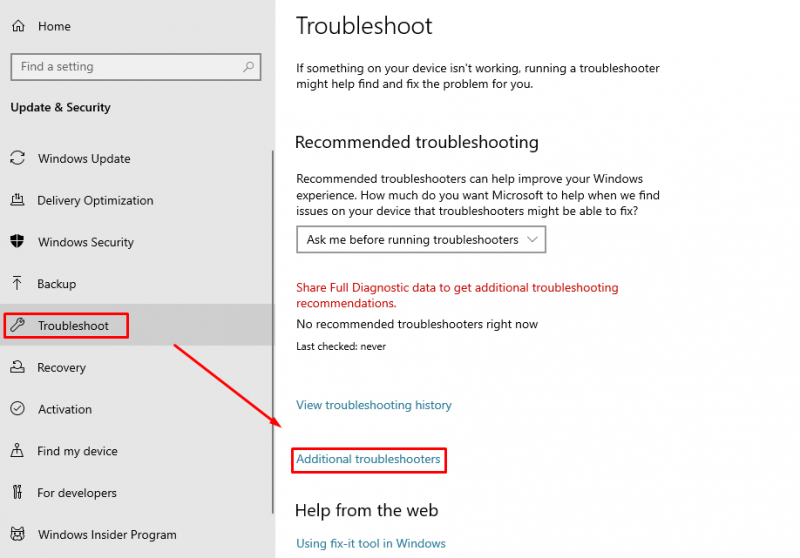
క్రిందికి స్క్రోల్ చేసి, క్లిక్ చేయండి ట్రబుల్షూటర్ను అమలు చేయండి పక్కన విండోస్ స్టోర్ యాప్స్ :
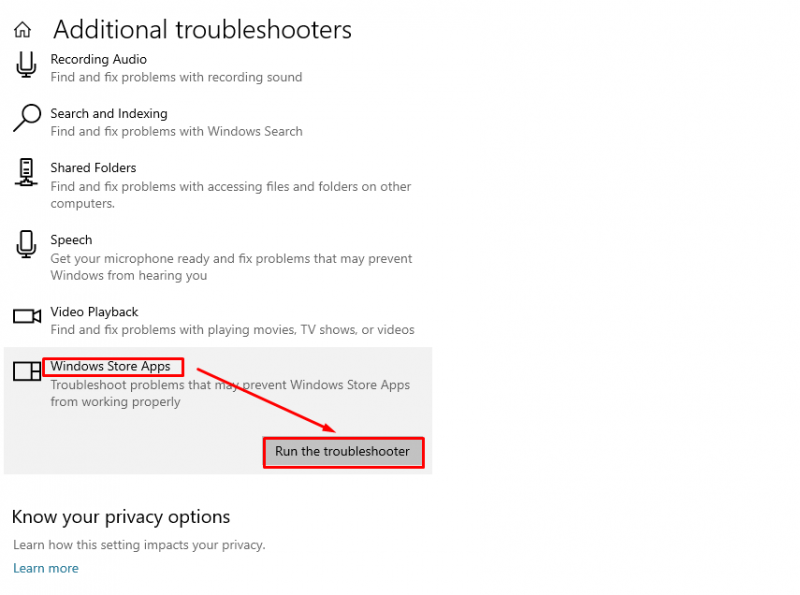
2: మైక్రోసాఫ్ట్ స్టోర్ యాప్ను రిపేర్ చేయండి
మరొక పరిష్కారం మరమ్మత్తు మైక్రోసాఫ్ట్ స్టోర్ ఈ దశల ద్వారా అంతర్నిర్మిత సెట్టింగ్లను ఉపయోగించి పాడైన ఫైల్లను తీసివేయడానికి అప్లికేషన్:
దశ 1: సిస్టమ్ సెట్టింగ్లను ప్రారంభించండి
తెరవండి సెట్టింగ్లు Windows చిహ్నంపై క్లిక్ చేసి, ఆపై క్లిక్ చేయడం ద్వారా గేర్ చిహ్నం లేదా సెట్టింగ్లు ఎంపిక:
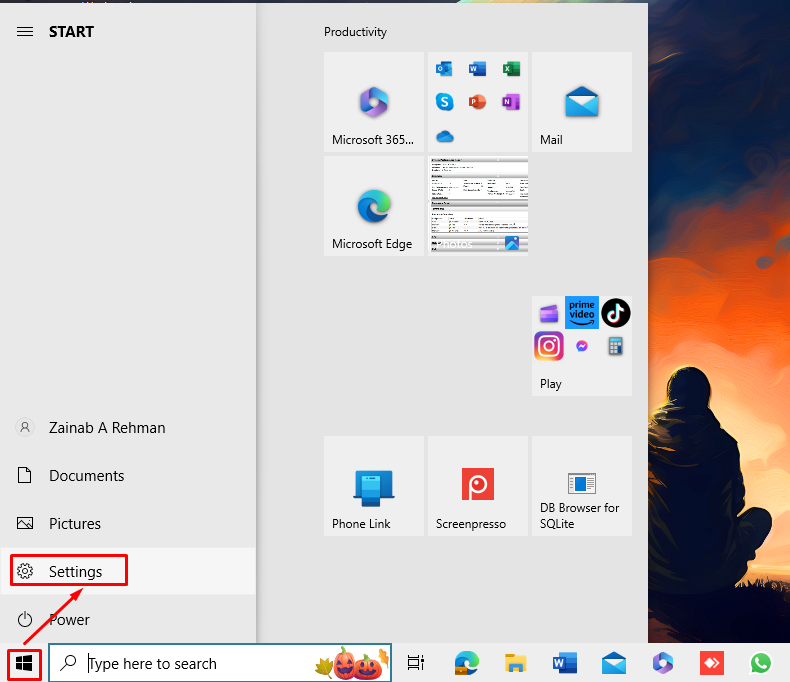
దశ 2: మైక్రోసాఫ్ట్ స్టోర్ని రిపేర్ చేయండి
తరువాత, క్లిక్ చేయండి యాప్లు సెట్టింగ్లలో:
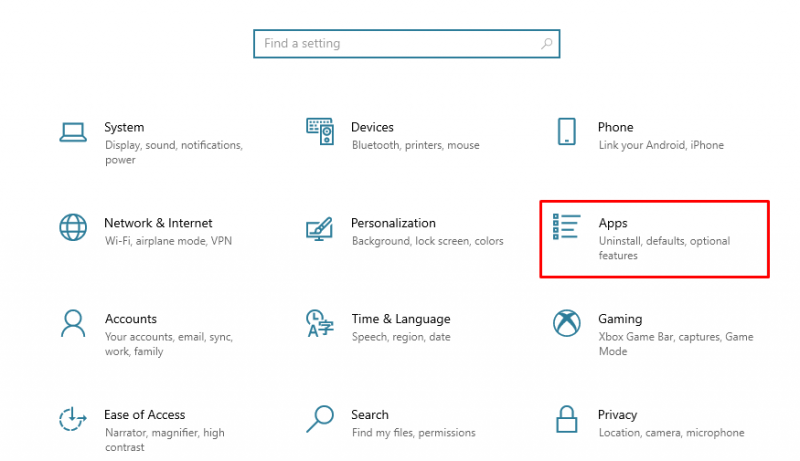
ఎడమ వైపు నుండి ఎంచుకోండి యాప్లు & ఫీచర్లు , కనుగొను మైక్రోసాఫ్ట్ స్టోర్ కుడి వైపు నుండి అనువర్తనం, మరియు దాని కింద క్లిక్ చేయండి అధునాతన ఎంపికలు :
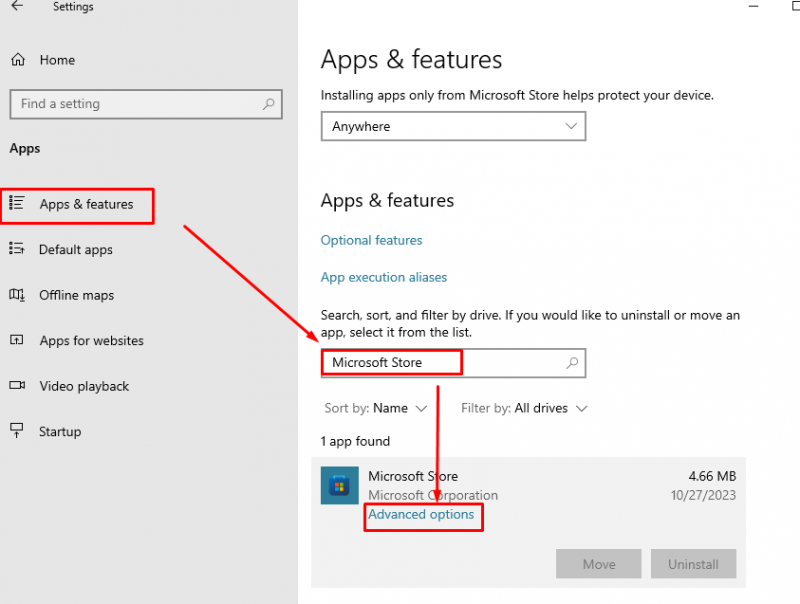
కనుగొను మరమ్మత్తు ఎంపిక మరియు దానిపై క్లిక్ చేయండి:
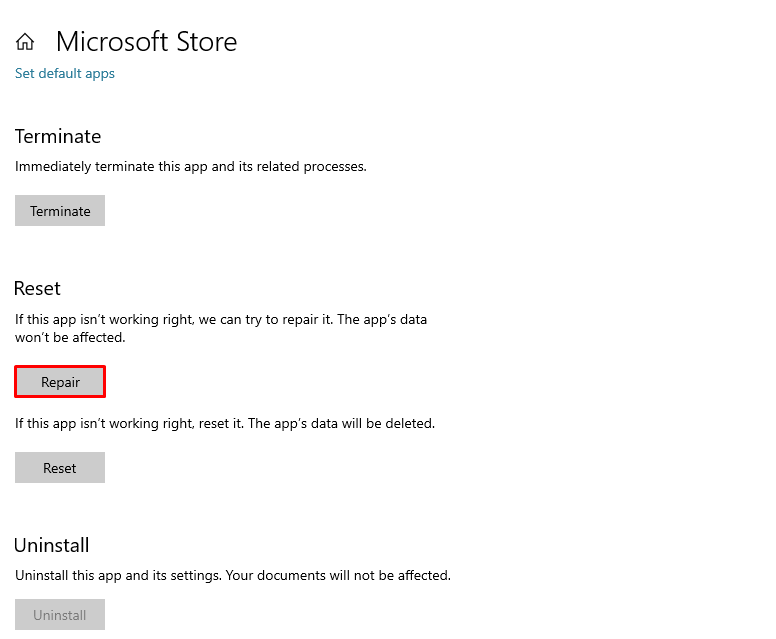
ఇప్పుడు తెరవండి మైక్రోసాఫ్ట్ స్టోర్ మరియు సమస్య పరిష్కరించబడిందని ధృవీకరించండి.
మైక్రోసాఫ్ట్ స్టోర్ యాప్ని మళ్లీ ఇన్స్టాల్ చేయడం ఎలా
ఉపయోగిస్తున్నప్పుడు మైక్రోసాఫ్ట్ స్టోర్ Windows ల్యాప్టాప్లోని యాప్, వినియోగదారులు సమస్యలను ఎదుర్కొంటారు. ఈ సమస్యను పరిష్కరించడానికి అనేక మార్గాలు ఉన్నాయి మరియు అటువంటి పరిష్కారాలలో ఒకటి మళ్లీ ఇన్స్టాల్ చేయడం మైక్రోసాఫ్ట్ స్టోర్ మీ సిస్టమ్లోని యాప్. మీరు Windows ల్యాప్టాప్ GUI నుండి అంతర్నిర్మిత లేదా డిఫాల్ట్ అప్లికేషన్లను అన్ఇన్స్టాల్ చేయలేరు. అన్ఇన్స్టాల్ చేయడానికి మీరు పవర్షెల్ ఆదేశాలను ఉపయోగించాలి మైక్రోసాఫ్ట్ స్టోర్ లేదా Windows ల్యాప్టాప్ల ఇతర డిఫాల్ట్ అప్లికేషన్లు.
మళ్లీ ఇన్స్టాల్ చేయడానికి క్రింది రెండు విధానాలు ఉన్నాయి మైక్రోసాఫ్ట్ స్టోర్ Windows ల్యాప్టాప్లోని యాప్:
- విధానం 1: PowerShellని ఉపయోగించి Microsoft Storeని మళ్లీ ఇన్స్టాల్ చేయండి
- విధానం 2: సెట్టింగ్ల నుండి మైక్రోసాఫ్ట్ స్టోర్ని రీసెట్ చేయండి
1: PowerShellని ఉపయోగించి Microsoft Storeని మళ్లీ ఇన్స్టాల్ చేయండి
విండోస్ ల్యాప్టాప్లలో, రెండు రకాల కమాండ్ లైన్ అప్లికేషన్లు ఉన్నాయి: కమాండ్ ప్రాంప్ట్ మరియు పవర్షెల్ . ది పవర్షెల్ కమాండ్ ప్రాంప్ట్ యొక్క అధునాతన సంస్కరణ, ఇది కమాండ్లను ఉపయోగించి వినియోగదారులు తమ సిస్టమ్లకు మార్పులు చేయడానికి అనుమతిస్తుంది. మళ్లీ ఇన్స్టాల్ చేయడానికి క్రింది దశలను అనుసరించండి మైక్రోసాఫ్ట్ స్టోర్ PowerShell నుండి:
దశ 1: పవర్షెల్ తెరవండి
నొక్కండి Windows + X మెనుని తెరిచి ఎంచుకోవడానికి Windows PowerShell(అడ్మిన్) :
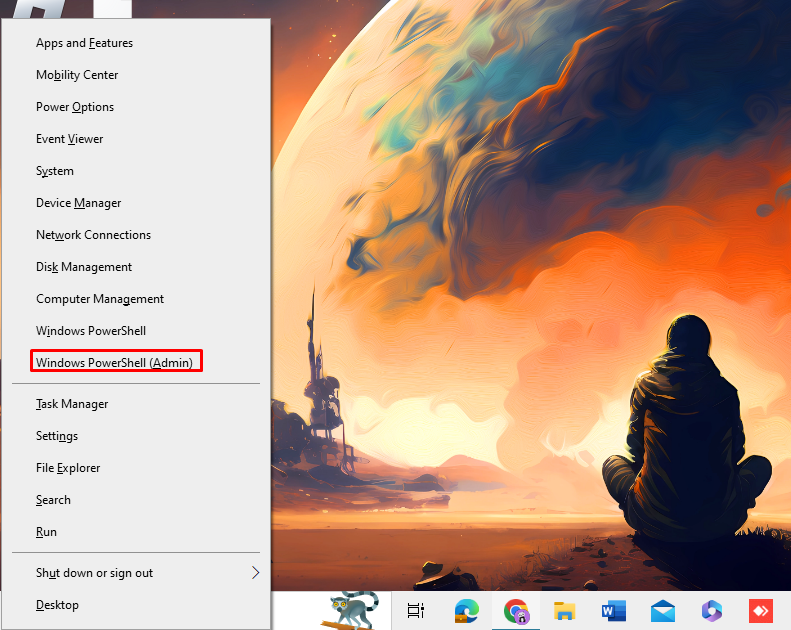
దశ 2: Microsoft Storeని అన్ఇన్స్టాల్ చేయండి
పవర్షెల్లో కింది ఆదేశాన్ని కాపీ చేసి అతికించండి మరియు నొక్కండి నమోదు చేయండి అన్ఇన్స్టాల్ చేయడానికి మీ కీబోర్డ్ నుండి కీ మైక్రోసాఫ్ట్ స్టోర్ :
పొందండి-AppxPackage -వినుయోగాదారులందరూ * WindowsStore * | తీసివేయి-AppxPackage 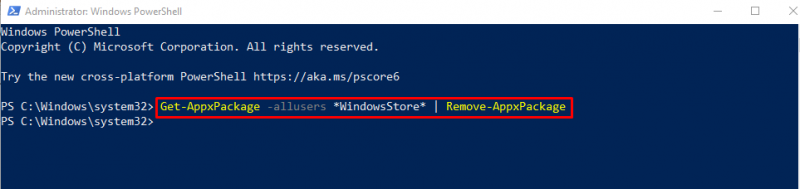
మీరు వెతికితే మైక్రోసాఫ్ట్ స్టోర్ శోధన ఫీల్డ్ నుండి ఇన్స్టాల్ చేయబడిన యాప్లలో, అది ఇకపై కనిపించదు.
దశ 3: మైక్రోసాఫ్ట్ స్టోర్ని మళ్లీ ఇన్స్టాల్ చేయండి
మళ్లీ ఇన్స్టాల్ చేయడానికి కింది ఆదేశాన్ని అమలు చేయండి మైక్రోసాఫ్ట్ స్టోర్ మీ Windows ల్యాప్టాప్లో:
పొందండి-AppxPackage -వినుయోగాదారులందరూ Microsoft.WindowsStore | ప్రతి { Add-AppxPackage -డిసేబుల్ డెవలప్మెంట్ మోడ్ -రిజిస్టర్ చేసుకోండి “$ ( $_ .InstallLocation ) \AppXManifest.xml” } 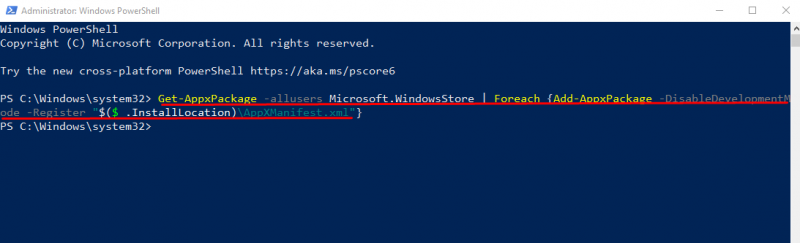
2: సెట్టింగ్ల నుండి మైక్రోసాఫ్ట్ స్టోర్ని రీసెట్ చేయండి
వినియోగదారులు ల్యాప్టాప్ సెట్టింగ్లకు సులభంగా నావిగేట్ చేయవచ్చు మరియు రీసెట్ చేయవచ్చు మైక్రోసాఫ్ట్ స్టోర్ . రీసెట్ చేసిన తర్వాత కాష్ చేసిన డేటా అంతా క్లియర్ అవుతుంది మైక్రోసాఫ్ట్ స్టోర్ మరియు ఇది అప్లికేషన్ను మళ్లీ ఇన్స్టాల్ చేయడం లాంటిది. రీసెట్ చేయడానికి మైక్రోసాఫ్ట్ స్టోర్ సెట్టింగ్ల నుండి, ఈ దశలను అనుసరించండి:
దశ 1: మీ పరికరం యొక్క సెట్టింగ్లను తెరవండి
నొక్కడం ద్వారా మీ పరికరం యొక్క సెట్టింగ్లను తెరవడం మొదటి దశ Windows + I మీ కీబోర్డ్ నుండి , మరియు కనుగొనండి యాప్లు ఎంపిక:
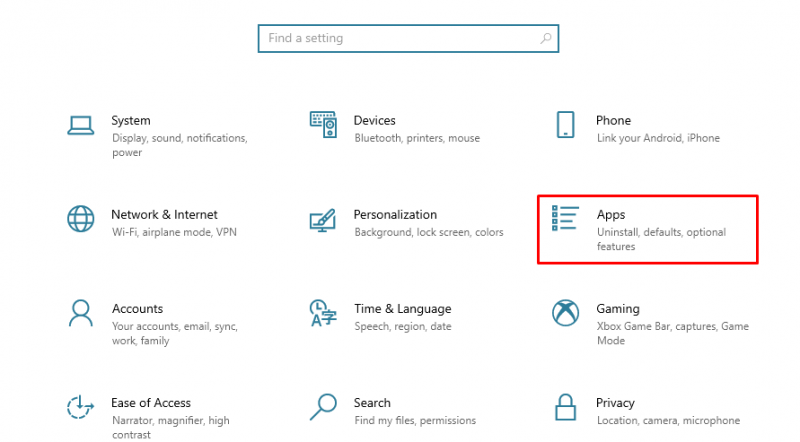
దశ 2: Microsoft Store అప్లికేషన్ను కనుగొనండి
లో యాప్లు విభాగం, క్లిక్ చేయండి యాప్లు & ఫీచర్లు ఎడమ పానెల్ నుండి మరియు శోధన ఫీల్డ్లో శోధించండి మైక్రోసాఫ్ట్ స్టోర్ :
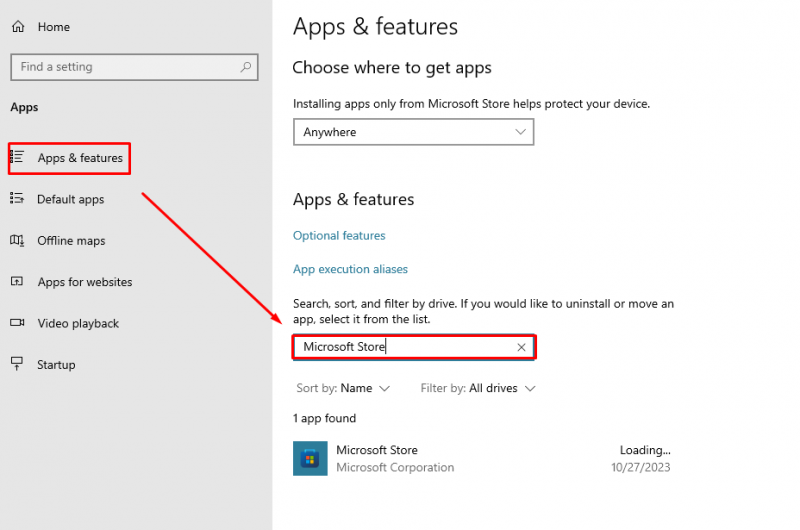
దశ 3: Microsoft Storeని రీసెట్ చేయండి
నొక్కండి అధునాతన ఎంపికలు కింద మైక్రోసాఫ్ట్ స్టోర్ దాని సెట్టింగ్ల సమాచారాన్ని తెరవడానికి:
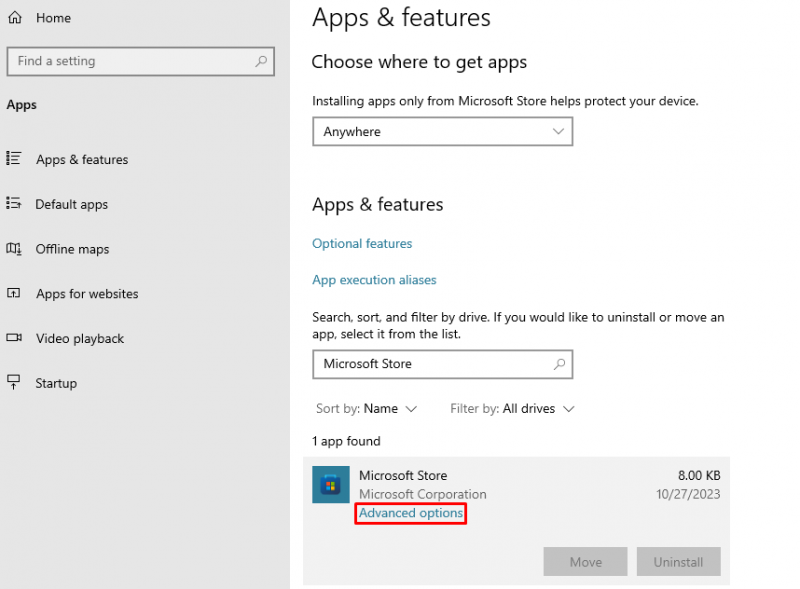
తరువాత, క్లిక్ చేయండి రీసెట్ చేయండి యాప్ డేటాను తొలగించడానికి:
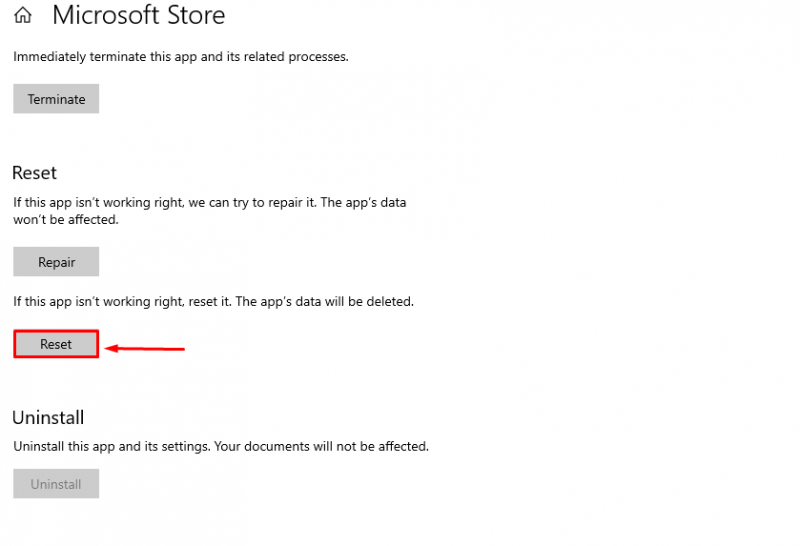
డైలాగ్ బాక్స్ మీ స్క్రీన్పై కనిపిస్తుంది, దానిపై క్లిక్ చేయండి రీసెట్ చేయండి , ప్రక్రియను నిర్ధారించడానికి:
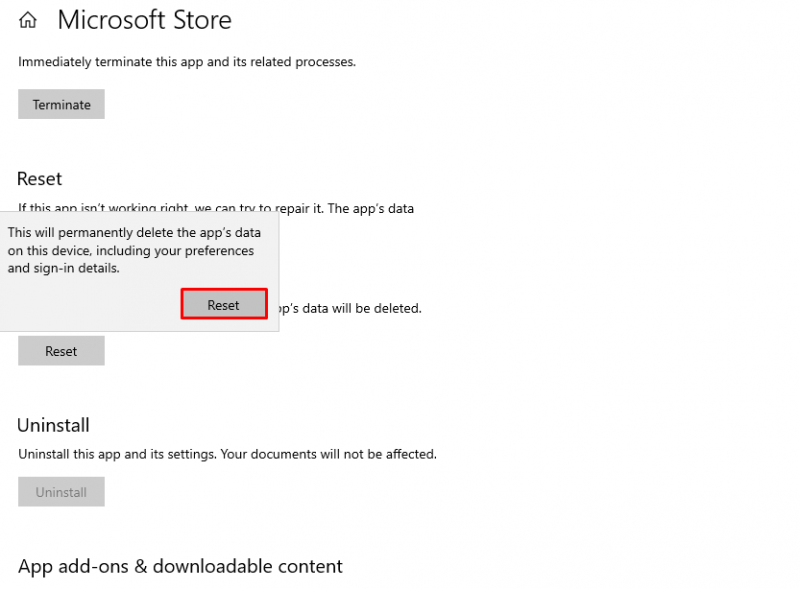
తెరవండి మైక్రోసాఫ్ట్ స్టోర్ అప్లికేషన్ మరియు డేటా క్లియర్ చేయబడుతుంది.
క్రింది గీత
మైక్రోసాఫ్ట్ స్టోర్ అనేది Windows ల్యాప్టాప్ల యొక్క డిఫాల్ట్ అప్లికేషన్, ఇది వినియోగదారులు తమ సిస్టమ్ల కోసం అప్లికేషన్లను ఇన్స్టాల్ చేసుకోవడానికి అనుమతిస్తుంది. ఇది సురక్షితమైన మరియు వినియోగదారు-స్నేహపూర్వక అనువర్తనం కానీ కొన్నిసార్లు వినియోగదారులు దీనిని ఉపయోగిస్తున్నప్పుడు సమస్యలను ఎదుర్కొంటారు మైక్రోసాఫ్ట్ స్టోర్ . తాత్కాలిక అవాంతరాలు, ఫైల్ అవినీతి మరియు చెడు అప్డేట్ల కారణంగా ఏర్పడిన ఈ సమస్యలను పరిష్కరించడానికి, మీరు అప్లికేషన్ను ట్రబుల్షూట్ చేయవచ్చు లేదా దాన్ని మళ్లీ ఇన్స్టాల్ చేయవచ్చు. అప్లికేషన్ను మళ్లీ ఇన్స్టాల్ చేయడానికి మేము రెండు మార్గాలను చర్చించాము: పవర్షెల్ నుండి అప్లికేషన్ను మళ్లీ ఇన్స్టాల్ చేయండి లేదా సెట్టింగ్ల నుండి అప్లికేషన్ను రీసెట్ చేయండి వ్యవస్థ యొక్క. అప్లికేషన్ను రీసెట్ చేయడం అనేది అప్లికేషన్ను రీఇన్స్టాల్ చేయడం లాంటిది, ఎందుకంటే దాన్ని రీసెట్ చేసిన తర్వాత మొత్తం డేటా క్లియర్ చేయబడుతుంది.